O modo de economia de energia Doze fez sua estreia junto da mais recente versão do Android. Atendendo aos insistentes pedidos por parte sua base de usuários, a Google, então, lançou o mecanismo que controla de forma rigorosa o consumo de bateria por parte de aplicativos que rodam em segundo plano – o serviço, por padrão, entra em ação no momento em que o aparelho não está conectado a uma tomada.
A implementação feita no recurso de gerenciamento de energia faz, de fato, com que o celular ou tablet aproveite por mais tempo uma carga única. Mas o melhor aproveitamento de bateria tem um preço: alarmes acertados através do AlarmManager e o escaneamento de redes WiFi, por exemplo, são desabilitados em função de Doze. Certos alertas emitidos por determinados aplicativos podem, também, deixar de aparecer, o que pode atrasar a sincronização de dados entre certos serviços.
Tecnologia, negócios e comportamento sob um olhar crítico.
Assine já o The BRIEF, a newsletter diária que te deixa por dentro de tudo
Deseja bloquear a atuação de Doze sobre um ou outro aplicativo e manter, desse modo, todas as suas notificações ativadas? Pois basta acessar as preferências do mecanismo e estabelecer exceções. Mantenha seus principais apps em alerta o tempo todo por meio de comandos na interface do novo modo de economia de energia.
Como bloquear a atuação de Doze sobre apps
Abra a opção “Configurações” e clique em “Bateria”. Em seguida, toque sobre os três pontos dispostos verticalmente exibidos à direita do canto superior da tela e escolha a opção “Otimização de bateria”.
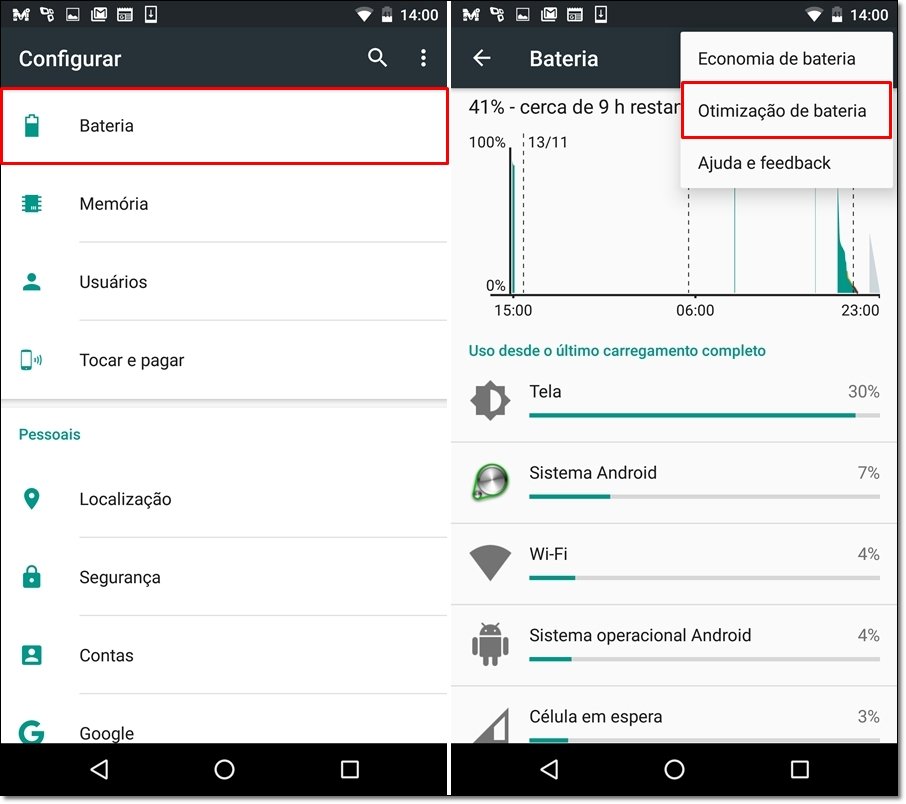
Aperte o botão “Não otimizados” e clique sobre “Todos os apps” para que todos os serviços submetidos aos cuidados de Doze sejam mostrados. Por fim, escolha as ferramentas que não deverão ser afetadas pelo modo de energia e marque a caixa “Não otimizar”. Aplique a configuração em “Concluído” e pronto!
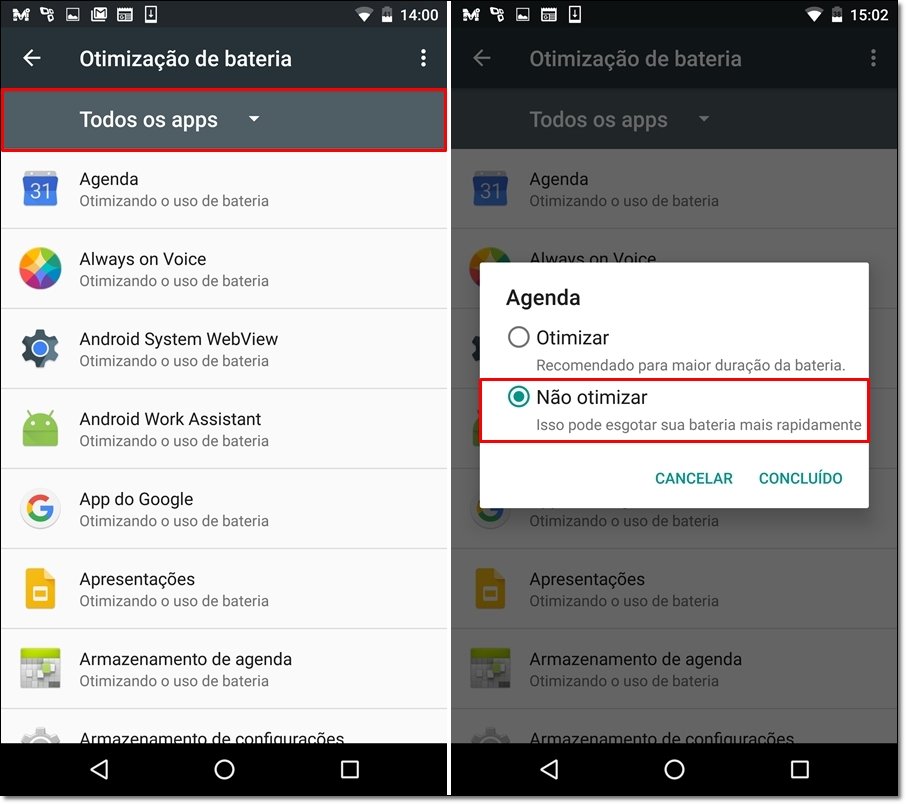
Como reverter o processo
Os aplicativos não otimizados poderão passar a executar processos em segundo plano, o que resulta fatalmente no consumo de bateria mesmo quando o celular não está sendo usado.
Não gostou do resultado? Submeter os serviços marcados como exceção novamente à atuação de Doze é fácil: repita o procedimento listado acima e abra a aba “Não otimizados”. Clique sobre o app listado e marque “Otimizar”.
...
Quanto tempo sua bateria dura antes que uma nova carga seja necessária? Comente no Fórum do TecMundo



























